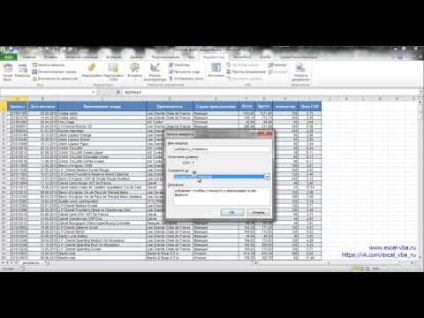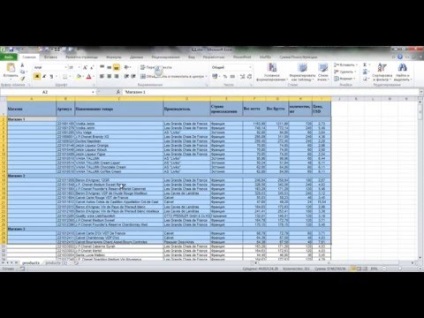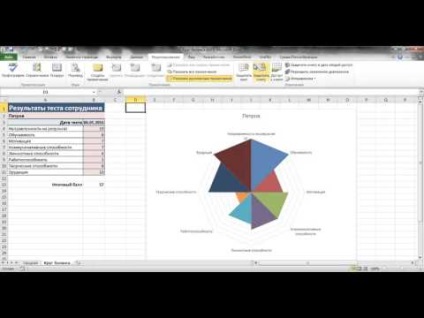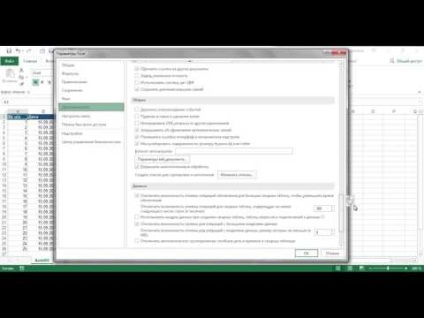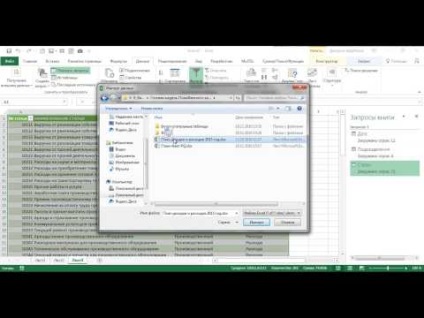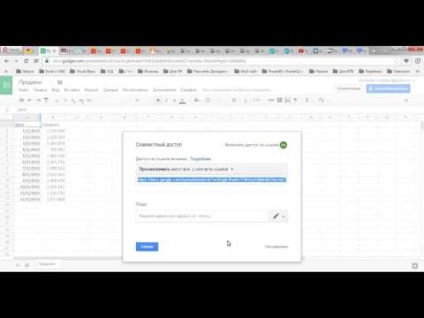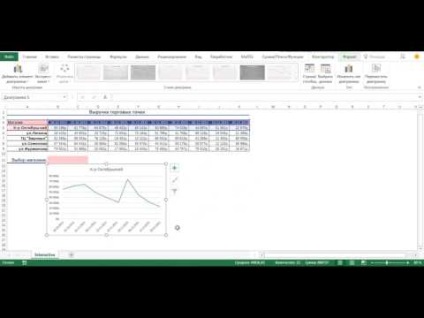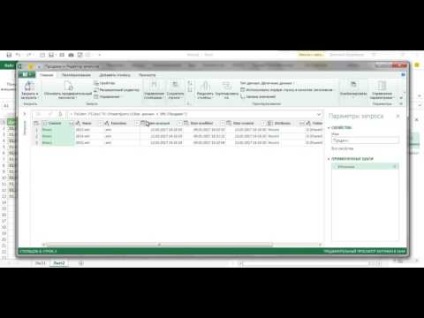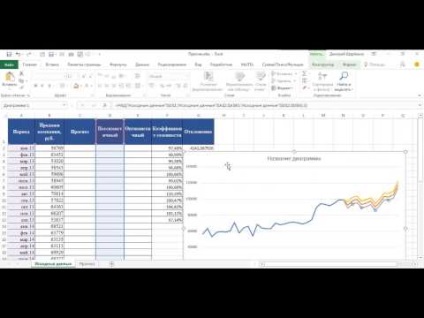Ако работите (или е работил) в по-голяма или по-малка голяма компания, 100% изправен пред ситуация, когато трябва да изпратите файла на друг служител, а в същото време не му разрешите да промените каквито и данни (най-често това е клетката с формулата, че потребителят на който и да е обстоятелства не трябва да се променят, и в идеалния случай дори да виждат. виждайки той имаше само резултатът от изчисляването на тези формули). В същото време е необходимо да се остави възможност да промените всяка клетка или данни, но само след като въведете паролата, ако е необходимо. Всичко това може да бъде направено с стандарт на защита на листа в Excel.
След установяване на желаните параметри и натиснете ОК:
- ако не е уточнено парола, а след това на листа ще бъде инсталиран без защита чрез парола с посочените параметри
- Ако е посочен парола, друг прозорец ще се появи пред защитата, която ще бъдете помолени да потвърдите паролата. Там е единствената сфера, в която просто трябва да я въведете в първото поле. Когато задавате парола, трябва да знаете, че делото на писма е различен (А и Б, както и - ще се считат за различни символи), а ако посочи парола българските букви, когато отворите файл на компютър с Mac OS грешки възможно преобразуване на данни и премахване на защита, парола няма да бъде възможно. Затова е добре да се използват знаците на английската азбука, цифри и dop.simvoly (! @ # $% ^ *)
Можете да защитите само отделните клетки на работния лист. Как да се даде възможност само промените избраните клетки? Какво прави той? Като общо правило се прилага в случаите, когато файловете се използват формули и изчисления въз основа на данните, въведени от потребителя. В този случай, потребителят не трябва да има достъп до клетката с формулата, но трябва да бъде в състояние да променят данните на някои клетки, на които зависят формули и техните резултати.
Ако файлът е налице групиране или структура (данни (Data) -Gruppirovat (Group)), а след това ще бъде невъзможно да се използва на защитен лист. Той ще бъде достъпен само във формата, в която е да защитава инсталацията. Въпреки, че тук също има вратичка, но само с използването на Visual Basic за приложения (VBA - вградена MS Office език за програмиране): Как да напусна възможност да работи с група / структура на защитен работен лист?
Ако файлът използва макроси, или файлът е трябвало да се справят с макроси, макроси, за да се предоставят за премахване на закона за защита на преди всяка промяна на лист и последващ монтаж на защитата, след като всички необходими действия. Повече информация можете да намерите в статията: Как да се защити потребителя от списъка, но не и от макро?
Премахване на защитата на листа
За да премахнете защитата от листа трябва да отиде в раздела Преглед (Преглед) -група промени (промени) лист -Snyat защита (Премахване на защитата лист). Ако покривалото е защитен без парола, защитата ще бъдат изтеглени веднага. Ако покривалото е защитен с парола, прозорецът, който иска паролата ще
в тази област, трябва да въведете паролата и натиснете ОК. Ако паролата е неизвестно или забравени, стандарт сваляне защитата на лист ще бъде невъзможно.
Свързани статии